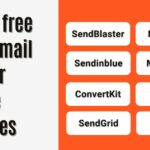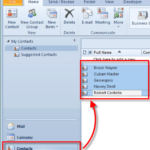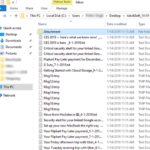Daftar Isi
KLIK DISINI UNTUK AKSES APLIKASI EMAIL MARKETING>>>
Saat ini, email menjadi salah satu alat komunikasi yang paling penting dalam kehidupan kita sehari-hari. Dengan menggunakan email, kita dapat dengan mudah mengirim pesan, berbagi file, dan berkomunikasi dengan orang-orang di seluruh dunia. Tetapi bagaimana jika kita perlu melampirkan email di Outlook? Kami akan memberi tahu Anda cara melakukannya!
Tahap Pertama: Buka Email di Outlook
Pertama, buka Outlook dan temukan email yang ingin Anda lampirkan sebagai lampiran. Jika Anda menggunakan versi desktop, klik kanan pada email dan pilih opsi “Forward as Attachment”. Jika Anda menggunakan versi online, klik tombol “More Actions” (tiga titik di bagian atas), dan pilih “Forward as Attachment”.
Tahap Kedua: Compose New Email
Setelah Anda memilih opsi “Forward as Attachment”, Outlook akan membuka sebuah email baru dengan email yang Anda pilih sebagai lampiran. Sekarang, Anda dapat mengisi penerima email, subjek, dan isi email seperti biasa.
Tahap Ketiga: Mengirim Email
Setelah Anda selesai mengisi email dengan informasi yang diperlukan, Anda dapat mengklik tombol “Send” untuk mengirimkan email beserta lampiran.
Anda bisa melampirkan email di Outlook dengan mudah, bukan? Fitur ini sangat berguna ketika Anda perlu menyertakan email sebagai referensi atau jika Anda ingin berbagi email dengan orang lain. Dengan Outlook, semuanya menjadi lebih mudah dan efisien!
Penting untuk diketahui bahwa fitur ini tersedia di Outlook versi desktop dan online. Jadi, baik Anda menggunakan Outlook di komputer atau akses melalui browser, Anda dapat melampirkan email dengan cara yang sama.
Jadi, apa keuntungan menggunakan Outlook untuk melampirkan email? Salah satu keuntungan utama adalah kemampuan untuk membagikan email dalam format yang aman. Anda dapat menghindari risiko pengubahan atau penyuntingan yang tidak disengaja pada email saat Anda melampirkannya. Selain itu, dengan melampirkan email sebagai lampiran, Anda juga dapat mengurangi clutter dalam inbox penerima, karena pesan yang lebih lama tetap ada dalam lampiran tanpa perlu muncul di inbox.
Jadi, jangan ragu untuk menggunakan fitur ini saat Anda ingin berbagi email dengan orang lain. Semoga panduan ini membantu Anda untuk melampirkan email di Outlook dengan mudah dan efisien! Jika Anda memiliki pertanyaan lebih lanjut tentang menggunakan Outlook, jangan ragu untuk menghubungi kami di GRS Technology Solutions.
If you are searching about How to add an email as an attachment in Outlook | GRS Technology Solutions you’ve came to the right place. We have 5 Images about How to add an email as an attachment in Outlook | GRS Technology Solutions like How to Forward an Email as an Attachment in Outlook, Save time with Microsoft Outlook Attachment Preview — Email Overload and also How To Create Email Blast In Outlook – Create Info. Here you go:
KLIK DISINI UNTUK AKSES APLIKASI EMAIL MARKETING>>>
How To Add An Email As An Attachment In Outlook | GRS Technology Solutions
www.grstechnologysolutions.com
email attachment outlook add send body normal
KLIK DISINI UNTUK AKSES APLIKASI EMAIL MARKETING>>>
Save Time With Microsoft Outlook Attachment Preview — Email Overload
www.emailoverloadsolutions.com
outlook
KLIK DISINI UNTUK AKSES APLIKASI EMAIL MARKETING>>>
How To Create Email Blast In Outlook – Create Info
createfos.blogspot.com
outlook
KLIK DISINI UNTUK AKSES APLIKASI EMAIL MARKETING>>>
Outlook Email Blast Templates | Williamson-ga.us
williamson-ga.us
construire soi williamson
KLIK DISINI UNTUK AKSES APLIKASI EMAIL MARKETING>>>
How To Forward An Email As An Attachment In Outlook
www.lifewire.com
How to forward an email as an attachment in outlook. How to create email blast in outlook. Save time with microsoft outlook attachment preview — email overload

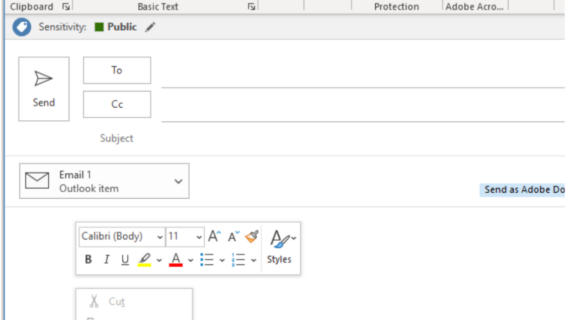


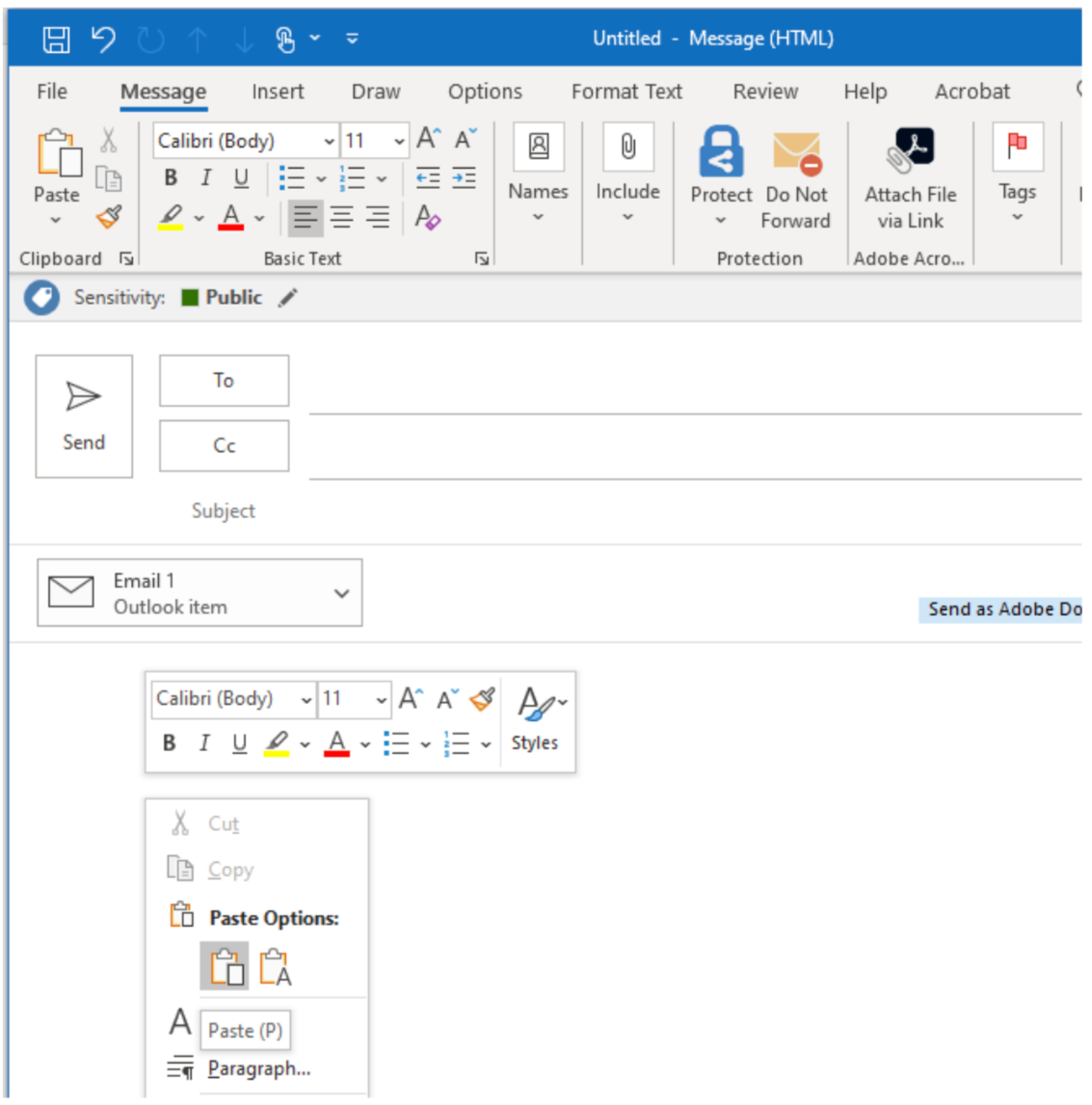
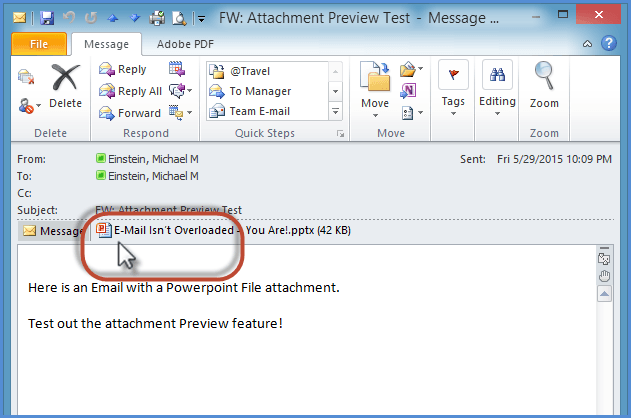
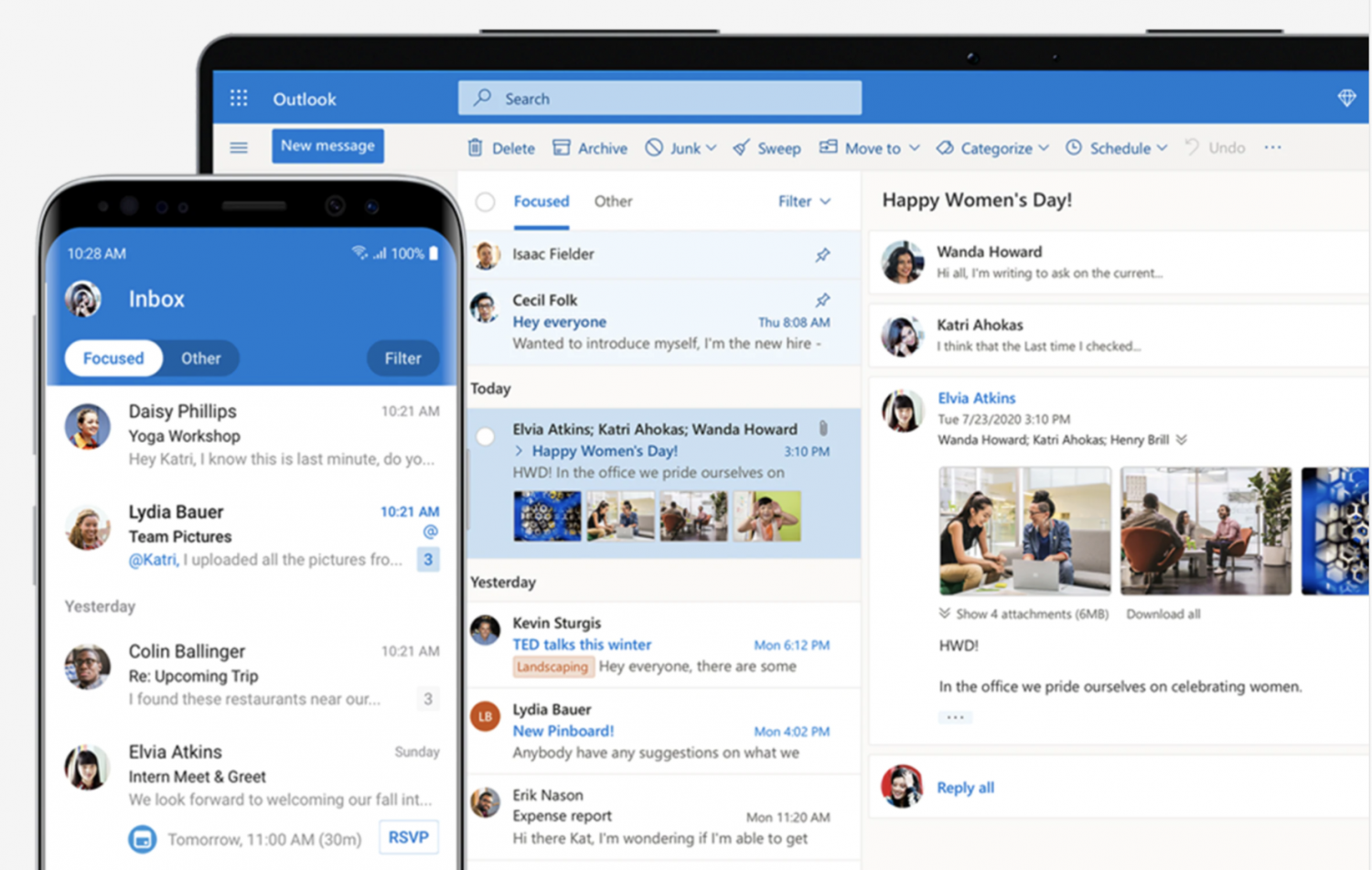
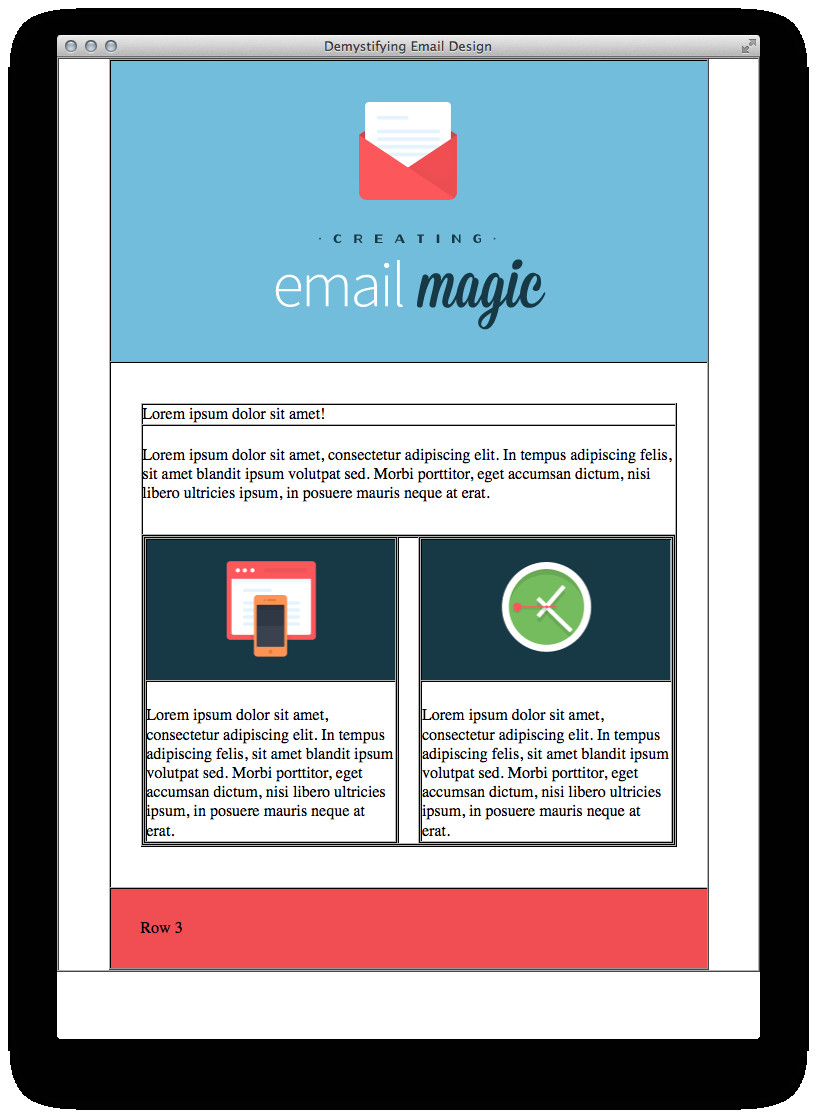
:max_bytes(150000):strip_icc()/attached-5c941b7946e0fb0001ac13a3.jpg)